Criar ou editar um painel do sistema do Power BI Embedded
Este artigo explica como configurar e usar um painel do sistema que faz referência a um relatório ou painel do Power BI em um aplicativo baseado em modelo. Os administradores e personalizadores do sistema podem criar relatórios e painéis do sistema, que podem ser disponibilizados para usuários de aplicativos baseados em modelo. Os usuários precisam ter a licença e a autorização relevantes do Power BI para consumir conteúdo.
Observação
O Power BI Embedded em um painel de sistema ou formulário ignora a configuração de ambiente do centro de administração do Power Platform Incorporação de visualização do Power BI. Essa configuração controla se os usuários finais podem adicionar relatórios do Power BI a visualizações pessoais, gráficos e painéis.
Leia mais sobre licenças relevantes do Power BI em Preços do Power BI.
Para saber mais sobre relatórios e painéis do Power BI, vá até Criar relatórios e painéis no Power BI.
Criar um painel do sistema com o Power BI Embedded
Este procedimento mostra como configurar uma página do Power BI Embedded para um único ambiente conectado a um espaço de trabalho do Power BI.
Selecione Soluções no painel de navegação esquerdo no Power Apps (make.powerapps.com) e, em seguida, crie uma solução ou abra uma solução existente. Se o item não estiver no painel lateral, selecione …Mais e selecione o item desejado.
Selecione Novo>Painéis>Power BI Embedded.
Se tiver a solução do sistema de Extensões do Power BI (Versão preliminar) instalada, você poderá selecionar um relatório do Power BI a ser incorporado em um painel do sistema. Você verá a opção Mostrar relatórios somente neste ambiente selecionada e o espaço de trabalho dedicado do ambiente do Power BI é pré-selecionado para você.
Importante
- Este é um recurso em versão preliminar.
- Os administradores podem instalar solução de extensões do Power BI no centro de administração do Power Platform. Mais informações: Instalar o aplicativo na exibição de ambiente
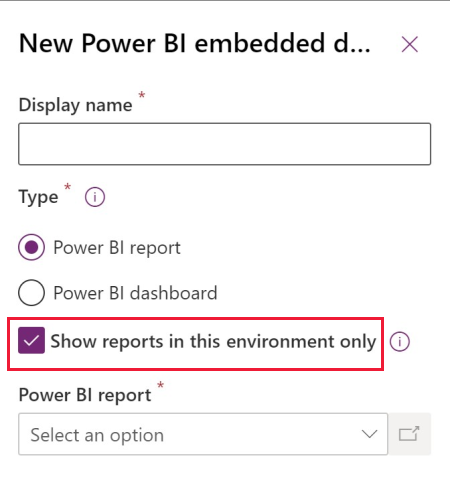
Se desmarcar Mostrar relatórios somente neste ambiente, você poderá selecionar um relatório do Power BI ou um painel do Power BI de outro espaço de trabalho.
Insira as seguintes informações na caixa de diálogo Novo Power BI Embedded que aparecer:
- Insira um Nome de exibição para o painel, que será mostrado ao usuário no seletor na página Painéis.
- Selecione o tipo, Relatório do Power BI ou Painel do Power BI.
- Selecione Usar variável de ambiente se quiser substituir um espaço de trabalho estático e um relatório para usar uma variável de ambiente a partir da configuração. Mais informações: Visão geral de variáveis do ambiente
- Selecione um espaço de trabalho do Power BI.
- Selecione um relatório ou painel do Power BI.
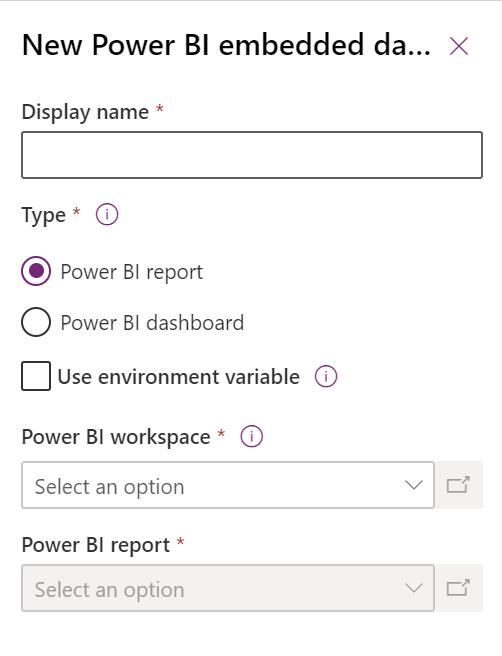
Você também pode selecionar Usar variável de ambiente a ser usado ao mover o relatório para outro ambiente em uma solução. Mais informações: Criar página do Power BI Embedded com uma variável de ambiente
Selecione Salvar para salvar e publicar o painel do sistema.
Adicione uma página do Power BI Embedded a um aplicativo baseado em modelo
- Crie ou edite um aplicativo existente baseado em modelo usando o designer de aplicativo.
- No designer de aplicativo, selecione Adicionar página>Painel.
- Selecione o seletor Painéis de sistema e, em seguida, selecione Painéis do Power BI.
- Selecione o painel do Power BI desejado e Adicionar.
- Selecione a subárea Painéis na tela do designer de aplicativo.
- Selecione Salvar. Para disponibilizar as alterações para usuários, selecione Salvar e Publicar.
Selecione a página Power BI Embedded no aplicativo baseado em modelo
- Reproduza o aplicativo baseado em modelo e selecione um painel no painel de navegação esquerdo.
- Selecione a página do Power BI Embedded para realizar ações, como expandir, copiar como imagem e filtrar.
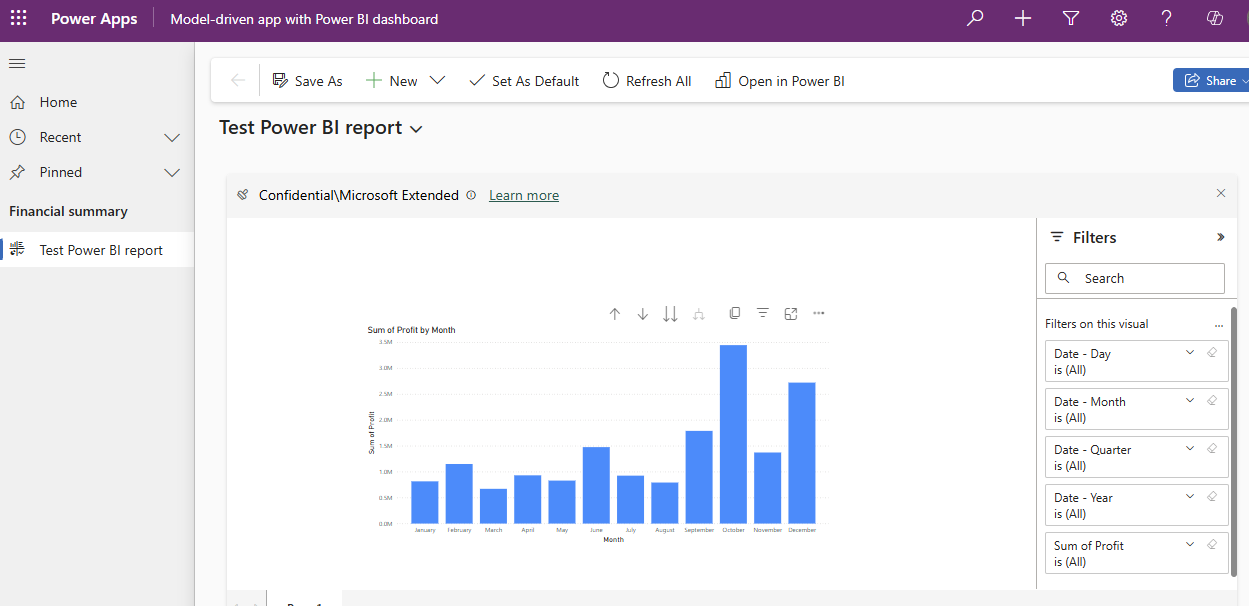
Crie a página do Power BI Embedded com uma variável de ambiente
Quando uma solução com um componente do Power BI Embedded for movido para outros ambientes, você poderá ativar Usar variável de ambiente para configurar o painel. Para cada ambiente, você especifica o espaço de trabalho e um painel ou relatório para referência. As variáveis de ambiente permitem configuração sem personalizações não gerenciadas.
Ao criar ou editar um painel do sistema do Power BI Embedded existente no Power Apps (make.powerapps.com), selecione Usar variável de ambiente. create-edit-powerbi-embedded
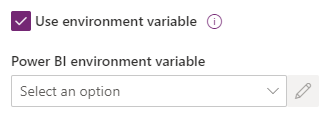
Abra o seletor de Variável de ambiente do Power BI e selecione Nova variável de ambiente.
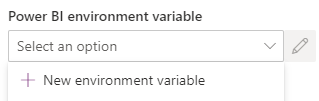
Um painel aninhado é aberto onde você cria a variável de ambiente. As propriedades da variável de ambiente são preenchidas automaticamente usando o painel Nome de Exibição e Nome.
Você pode configurar o espaço de trabalho e o relatório ou o painel. Os valores são armazenados como JSON. Mais informações: Visão geral de variáveis de ambiente
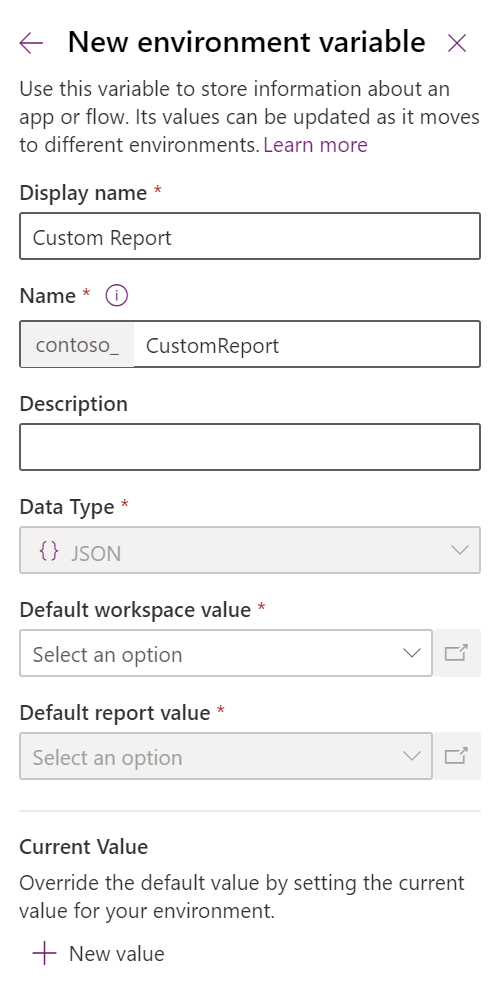
Salve a variável de ambiente. Os valores padrão e atuais para o espaço de trabalho e o relatório ou o painel são exibidos.
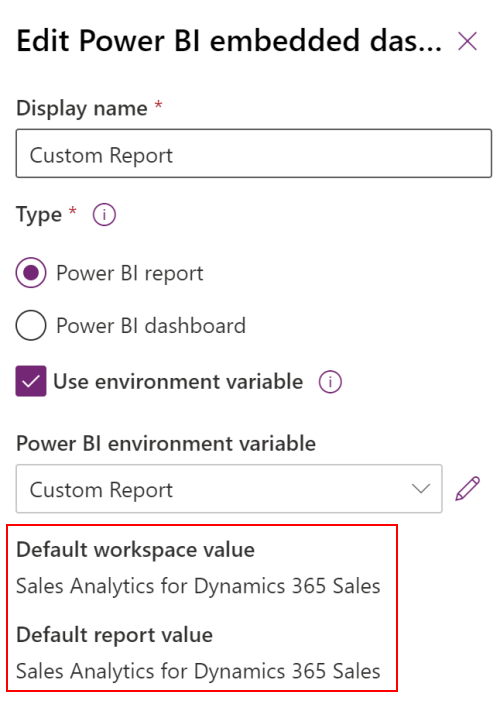
Consulte também
Criação ou edição de painéis de aplicativos controlados por modelos
Exibir dados da tabela no Power BI Desktop
Usar o Power BI
Usar o Power BI com o Microsoft Dataverse
Crie um relatório do Power BI usando o conector do Common Data Service